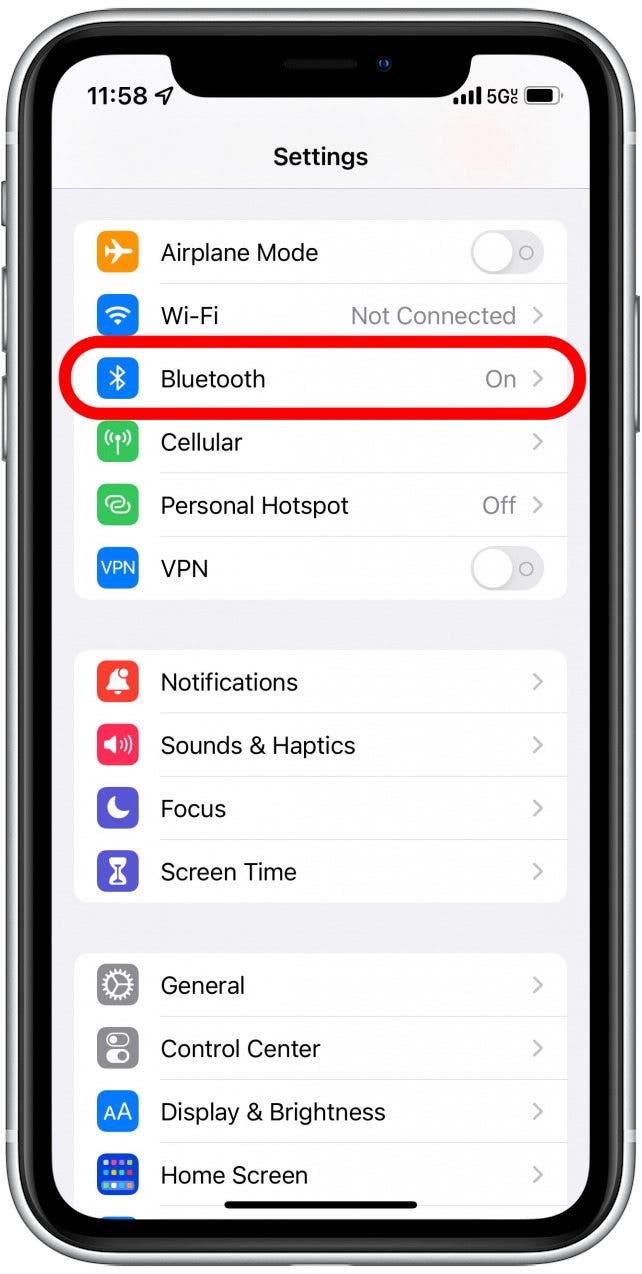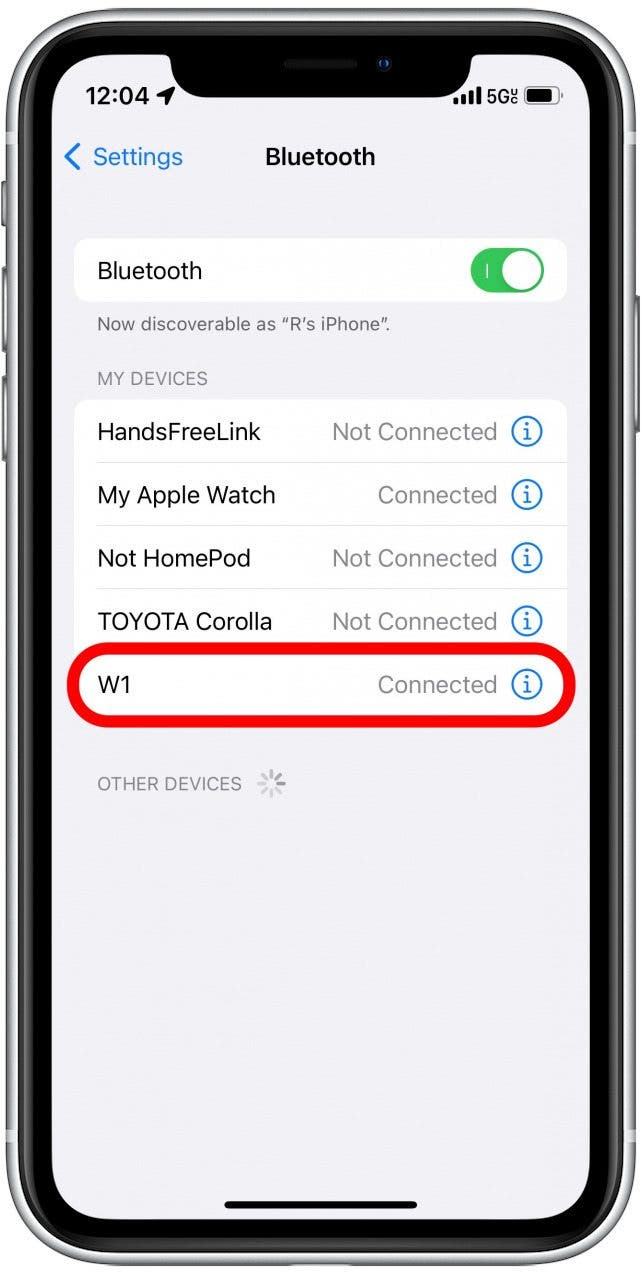Как переименовать устройство Bluetooth на iPhone (2022)
Если вам наскучило имя устройства по умолчанию или у вас много устройств, и вы не уверены, какое именно, мы покажем вам, как переименовать устройства Bluetooth на вашем iPhone. Хорошей новостью является то, что как только вы переименуете свое устройство Bluetooth, новое имя устройства будет отображаться при каждом подключении к другим устройствам, таким как iPad или Mac. Давайте рассмотрим, как изменить имя устройства Bluetooth на вашем iPhone.
Почему вам понравится этот совет
- Избегайте общих имен по умолчанию для ваших устройств Bluetooth и назначайте забавные имена, чтобы ваши устройства было легче найти при подключении.
- Если у вас есть несколько устройств, выполняющих одну и ту же функцию (например, домашние колонки), добавьте описательные имена, которые помогут вам подключиться к нужному из них.
Как изменить имя Bluetooth на iPhone
Прежде чем начать этот процесс, убедитесь, что ваш iPhone уже подключен к Bluetooth-устройству, которое вы хотите переименовать. Возможность изменить имя Bluetooth на вашем iPhone появится только тогда, когда вы подключены к устройству. Чтобы получить дополнительные полезные советы по управлению устройствами, подпишитесь на нашу бесплатную рассылку «Совет дня». Теперь, вот как изменить имя вашего устройства Bluetooth.
- Откройте приложение «Настройки».

- Коснитесь Bluetooth.

- Нажмите значок информации рядом с устройством, которое вы хотите переименовать.

- Коснитесь «Имя».

- Введите имя нового устройства и коснитесь «Готово».

- Устройство появится в списке ваших устройств с новым именем.

Просто повторите этот процесс для каждого устройства Bluetooth, которое вы хотите переименовать. Изменение имен Bluetooth на вашем iPhone — это удивительно простой процесс, который позволяет вам лучше отслеживать все ваши устройства Bluetooth.